Apa itu driver dan kegunaannya. Apa itu driver dan mengapa itu dibutuhkan. Cara menginstal dan menghapus driver. Apa yang harus dilakukan jika Anda tidak dapat menginstal driver Mengapa Anda memerlukan driver untuk komputer Anda?
Menginstal driver adalah prosedur penting dan perlu yang diperlukan setelah menginstal sistem operasi atau mengganti komponen komputer. Driver diperlukan agar perangkat terdeteksi dengan benar dalam sistem dan berfungsi dengan baik. Semua driver yang diperlukan biasanya ada pada disk yang disertakan dengan peralatan. Namun terkadang ada kebutuhan untuk menginstal versi lain dari driver yang diunduh dari Internet.
Setelah menginstal ulang sistem operasi
Menginstal driver hanya diperlukan ketika sistem operasi diinstal ulang. Semuanya sangat sederhana di sini: kami memasukkan disk yang disertakan dengan peralatan dari drive CD dan menginstal perangkat secara berurutan.
Setelah memperbarui sistem operasi
Jika Anda telah memperbarui sistem operasi, maka driver yang dibundel dengan peralatan kemungkinan besar tidak akan berfungsi. Misalnya, ada Windows XP, dan Windows 7. Anda perlu mencari driver untuk perangkat yang sesuai dengan sistem Anda. Lebih baik bahkan tidak mencoba menginstal driver dari versi sistem operasi yang lebih lama.
Pembaruan driver terjadwal
Menginstal ulang driver diperlukan untuk perangkat yang mulai bekerja dengan tidak benar. Alasan kegagalan bisa sangat berbeda: penghapusan driver perangkat yang tidak disengaja, infeksi virus, kerusakan pada file individual, atau pembaruan driver penting oleh pengembang. Pelepasan driver baru dikaitkan dengan solusi dari setiap masalah penting yang diidentifikasi selama pengujian atau pengoperasian komponen pada konfigurasi yang berbeda. Versi baru memperbaiki kerentanan dan meningkatkan kompatibilitas. Oleh karena itu, setelah menginstal versi terbaru, mungkin ada peningkatan kinerja komputer yang signifikan.
Disarankan untuk mengunduh hanya driver terbaru untuk perangkat Anda dari situs web produsen. Anda harus memulai instalasi dengan driver untuk motherboard. Selanjutnya, diatur untuk video, audio dan kartu jaringan, kemudian untuk semua perangkat periferal. Perhatikan bahwa penginstalan driver yang salah, misalnya, menginstal driver untuk versi OS yang berbeda atau seri yang berbeda, dapat menyebabkan kesalahan fatal dan kegagalan komputer atau perangkat periferal. Karena pemasangan driver yang tidak tepat, terkadang Anda bahkan harus menginstal ulang sistem operasi.
Pengguna PC yang tidak berpengalaman sering menghadapi pertanyaan penginstalan driver: apa itu driver? Mengapa Anda membutuhkan driver sama sekali? Di mana mendapatkan dan bagaimana menginstal driver? Dan secara umum, dengan apa sebenarnya mereka memakan pengemudi ini?
Apa itu driver - penjelasan sederhana
Komputer adalah seluruh rangkaian perangkat, bukan hanya satu perangkat. Setiap perangkat yang terhubung ke komputer - layar, keyboard, printer, kartu video, dan perangkat lain apa pun - perlu bekerja agar sistem operasi "memahami" apa yang dapat dilakukan dengan perangkat semacam itu. Perangkat yang baru terhubung belum diketahui oleh sistem. Windows sama sekali tidak "memahami" jenis perangkat baru apa yang disertakan dalam ekonominya.
Driver adalah program yang memungkinkan sistem operasi "berbicara" dengan perangkat. Semacam "penerjemah" yang dapat berbicara dengan Windows dan menjelaskan kepada sistem cara menggunakan perangkat baru. Setiap perangkat memiliki drivernya sendiri. Untuk kartu video, satu "penerjemah" diperlukan, untuk mouse, yang sama sekali berbeda.
Bagaimana cara menginstal drivernya?
Untuk sebagian besar perangkat, driver sudah disertakan dengan sistem operasi. Misalnya, ketika flash drive baru terdeteksi, Windows mengirimkan sinyal listrik ke sana. Seolah bertanya: "Dan siapa kamu?". Sebagai tanggapan, flash drive mengatakan: "Saya adalah drive yang terhubung melalui antarmuka USB, dan untuk berkomunikasi dengan saya, unduh nomor driver 15619 untuk Anda sendiri, yang ada di arsip Anda." Dalam sepersekian detik, Windows menemukan file yang diinginkan, membacanya, dan mengenali seluruh biografi kerja flash drive, menggunakan semua kemampuannya. Ini adalah bagaimana driver diinstal.
Semakin segar versi Windows, semakin besar kemungkinan bahwa untuk perangkat yang baru terhubung tidak perlu menginstal driver terpisah - mereka akan ditemukan sebagai bagian dari sistem operasi. Misalnya, Windows XP dapat segera mulai bekerja dengan sebagian besar flash drive, dan untuk Windows 98 tertua, ini adalah tugas yang hampir mustahil. Windows 7 berisi banyak koleksi program untuk bekerja dengan printer, pemindai, kartu video, dan peralatan lainnya. Tetapi XP yang sama tidak mengenali perangkat kantor seperti peralatan kantor, "tiga dalam satu", pemindai, dan hal-hal lain dengan sangat baik. Tidak ada begitu banyak koleksi driver di perutnya.
Apa yang harus dilakukan jika driver tidak menginstal secara otomatis
Namun, banyak perangkat yang tidak dikenal bahkan untuk versi OS terbaru. Setiap hari, produsen merilis printer baru, kartu video yang lebih modern. Bahkan tikus biasa "ditumbuhi" dengan sejumlah besar tombol yang tidak biasa.
Jika driver tidak diinstal secara otomatis, maka dalam kasus seperti itu sebuah tulisan yang tidak disukai banyak orang muncul di layar: "Perangkat tidak diinstal dengan benar." Masalah ini mudah dipecahkan - Anda perlu menginstal driver yang diperlukan. Instal secara manual, karena sistem operasi telah melaporkan bahwa tidak ada program "penerjemah" yang cocok dalam koleksinya untuk bekerja dengan perangkat ini.
Menginstal driver dari disk
Untuk menginstal driver secara manual, pertama-tama, lihat di kotak tempat perangkat dijual kepada Anda. Sebagai aturan, CD dengan program yang direkam di dalamnya disertakan dengan perangkat. Setelah memasukkan disk ke dalam drive, jawab beberapa pertanyaan sistem sederhana yang akan muncul di Found New Hardware Wizard, dan driver sudah diinstal! Dan pertanyaannya sangat sederhana - pada level:
- Apakah Anda ingin menginstal driver sekarang?
- Saya ingin menginstal driver di folder C:/Windows/Driver. Apakah mungkin untuk menginstal driver di sana, atau apakah Anda menyarankan lokasi lain?
- Anda mungkin perlu me-restart komputer Anda setelah instalasi. Apakah Anda mengizinkannya sekarang, atau akankah kita berurusan dengan reboot nanti?
Tidak ada disk driver. Di mana mendapatkan pengemudi?
Jika perangkat datang kepada Anda tanpa disk atau hilang, maka driver versi terbaru selalu dapat ditemukan di situs web produsen dan mengunduhnya dari sana. Lihatlah merek peralatan baru dan cari situs web resmi model ini. Cukup masukkan ke mesin pencari (Google atau Yandex) nama perusahaan dan model perangkat.
Sebagai contoh, mari kita coba menginstal driver untuk adaptor jaringan. Ini adalah perangkat internal komputer, yang konektornya mirip dengan "soket" telepon, hanya sedikit lebih tebal dan lebih besar. Kabel jaringan dimasukkan di sana, dan komputer terhubung ke jaringan lokal. Omong-omong, metode instalasi driver ini juga cocok untuk perangkat lain - webcam, mouse, modem. Sederhananya, alih-alih nama pabrikan dan model, Anda harus mengganti apa yang tertulis di perangkat Anda. Lebih baik lagi, segera rumuskan permintaan yang akan mengarahkan kita ke situs resmi pabrikan. Dalam contoh kami, ini akan menjadi "situs web resmi pengontrol Realtek Ethernet".
Jadi, komputer telah mendeteksi perangkat baru. Dan saya tidak dapat menginstal driver untuk itu. Kami tidak memiliki disk.
Pertama, mari kita buka Device Manager. Ini adalah program yang menunjukkan semua perangkat yang membentuk komputer dan yang terhubung dengannya. Manajer Perangkat disebut seperti ini - Klik kanan pada ikon "Komputer", sebuah menu akan muncul. Di dalamnya, Anda harus memilih garis terendah (Properti), dan klik dengan tombol kiri mouse.

Di "Properties" Anda harus memilih "Device Manager" (alias Device manager dalam versi bahasa Inggris dari OS).
Beginilah tampilan Device Manager di Windows 7. Tampilannya sedikit berbeda di Windows XP dan versi sistem operasi lainnya, tetapi esensinya tetap sama. Perhatikan bahwa di bagian paling bawah Device Manager, perangkat yang disebut Ethernet Controller disorot. Perangkat yang dicopot pemasangannya selalu ditandai dengan tanda tanya atau tanda seru di sebelah kiri nama perangkat. Ini berarti bahwa Windows belum dapat benar-benar bekerja dengan perangkat khusus ini.

Tanggapan pertama dari Yandex akan membawa kami ke situs web resmi pabrikan. Harap dicatat bahwa situs seperti "[email protected]" tidak boleh diabaikan. Mereka tidak ada hubungannya dengan situs web produsen. Maksimum yang mereka sarankan adalah mengunduh semacam program kidal dengan tugas yang tidak dapat dipahami. Dari sumber yang tidak diketahui, omong-omong. Anda harus selalu menggunakan hanya situs web resmi produsen peralatan.

Di situs, perhatikan bagian yang disebut "Dukungan teknis", "Driver dan perangkat lunak", "Unduh" dan sejenisnya. Di situs berbahasa Inggris, seperti dalam contoh kami, cari judul Unduh ("Unduh"), Dukungan ("Dukungan"), Driver ("Driver"). Dan dalam contoh kami, situs web produsen adaptor jaringan Taiwan, Realtek, telah menawarkan untuk memilih permintaan pengguna yang paling populer - perhatikan sudut kanan bawah gambar. Yang kami butuhkan adalah Driver Pengendali Realtek GBE. Mengkliknya...

Dan pilih sistem operasi yang diinginkan. Ini adalah Windows 7, dalam kasus contoh kita. Tautan pertama.

Sebuah jendela terbuka meminta Anda untuk menyimpan atau menjalankan program driver. Lebih baik memilih "Simpan", karena driver mungkin berguna suatu hari nanti. Beberapa menit (atau detik - semuanya tergantung pada kecepatan koneksi Internet Anda) - dan Anda selesai. Driver disimpan di PC Anda.

Tetap hanya meluncurkannya dengan mengklik dua kali pada file driver. Klik kiri, tentu saja.

Jendela penginstalan driver akan muncul. Beberapa pertanyaan sederhana...

Dan semuanya sudah siap! Perangkat bernama Adaptor jaringan berhasil diinstal. Ini siap untuk pergi. Driver terpasang.

Satu hal terakhir tentang pengemudi
Pengguna berpengalaman lebih suka menginstal driver bukan dari disk yang disediakan, tetapi mengunduh versi terbaru dari situs web resmi - seringkali metode ini memungkinkan peralatan bekerja lebih cepat, lebih stabil, dan terkadang bahkan menambahkan fitur baru. Driver sangat sering diperbarui, jadi sebaiknya gunakan versi terbaru.
Terakhir, Anda dapat mencoba menginstal driver dalam mode semi-otomatis. Menggunakan bukan "koleksi" internal driver Windows, tetapi perpustakaan besar dari situs web Microsoft. Baca tentang penginstalan driver seperti itu di artikel berikut tentang driver.
Dan selanjutnya. Melakukan sesuatu yang salah pada komputer modern adalah tugas yang sangat sulit. Komputer tidak akan rusak, tidak akan rusak, tidak akan berhenti memuat. Menginstal driver hanya pada pandangan pertama tampaknya menjadi tugas yang sulit. Semuanya sangat, sangat sederhana. Tidak perlu memanggil "komputer" untuk tujuan ini. Menginstal driver dapat dibandingkan dengan membersihkan komputer Anda. Kami mengambil kain lembab, menyekanya dengan lembut, dan teman elektronik keluarga kembali bersinar dengan kebersihan. Tidak sulit? Sama dengan pengemudi. Memasangnya sendiri sangat mudah. Jangan takut dan jangan ragu untuk mencoba: sekarang jawaban atas pertanyaan "bagaimana cara menginstal driver" sepenuhnya teratasi!
Semoga berhasil dengan eksperimen Anda!
Saya ingin menyentuh topik penting, topik driver. Karena, tidak memiliki pemahaman tentang apa itu pengemudi? pengguna pemula mungkin mengalami masalah. Tidak akan mungkin untuk memulai printer, misalnya, pemindai, mesin fotokopi, dan perangkat apa pun yang terhubung ke PC. Secara umum, dalam catatan ini, baca tentang tempat mengunduh, cara menginstal dan menghapus driver.
Apa itu driver dan mengapa itu dibutuhkan
Driver adalah penghubung antara komputer dan perangkat eksternal. Driver (dari driver bahasa Inggris) adalah program komputer yang dengannya sistem operasi memperoleh akses ke perangkat keras perangkat dan selanjutnya memiliki kemampuan untuk mengendalikannya.
Driver diperlukan untuk semua perangkat PC eksternal dan internal. Kartu video, kartu suara, printer, pemindai, dll. butuh driver (dalam bahasa gaul mereka membutuhkan kayu bakar) Misalnya, kami membeli pemindai, menghubungkannya ke PC, sebuah pesan muncul di sudut kiri bawah layar yang menyatakan bahwa perangkat ini dan itu ditemukan dan bahkan pabrikannya diidentifikasi . Tetapi begitu kami mencoba memindai, misalnya, foto-foto lama, tidak akan terjadi apa-apa. Komputer tidak tahu cara berinteraksi dengan pemindai ini. Di sinilah pengemudi pemindai ini datang untuk menyelamatkan. Jika sistem tidak memiliki driver suara, Anda tidak dapat mendengarkan musik. Dengan video, hal yang sama, resolusi layar tidak dapat diatur, tidak mungkin untuk bermain game.
Beberapa driver sudah ada di OS Windows. Kita tidak perlu secara khusus menginstal driver keyboard, mouse, bahkan webcam sederhana tidak lagi membutuhkan driver. Nah, jika Anda memiliki mouse mewah dengan banyak tombol tambahan atau keyboard dengan tombol untuk multimedia, maka Anda tidak dapat melakukannya tanpa kayu bakar tambahan.
Di mana driver disimpan?
Di Windows, driver perangkat disimpan di direktori C:WINDOWSSYSTM32. File driver dapat memiliki ekstensi berikut: *.vxt , *.drv , *.sys, *.dll, juga *.inf - file berisi informasi instalasi.
Di mana saya bisa mengunduh?
Secara umum, sebagai aturan, disk selalu terpasang ke perangkat, di mana ada semua kayu bakar yang diperlukan. Saat membeli motherboard, disk dengan set yang diperlukan ini selalu terpasang. Hal yang sama berlaku untuk kartu video dan suara, jika dibeli secara terpisah. Jika Anda membeli unit sistem, maka pastikan untuk memeriksa ketersediaan disk: di atas tikar. papan, kartu video ( jika tidak dibangun ke dalam matras. biaya). Hal yang sama berlaku untuk kartu suara jika terpasang di matras. papan, maka driver yang diperlukan ada di disk ke motherboard, dan jika kartu dipasang secara terpisah, maka disk harus terpisah.
Dengan disk, semuanya tampak jelas seperti 2x2, tetapi apa yang harus dilakukan jika disk hilang, rusak, atau yang lainnya. Misalnya, mereka memberikan printer lama, tidak diperlukan, tetapi berfungsi, tetapi tidak ada disk untuk itu. Atau ada kebutuhan untuk menginstal ulang OS, tetapi tidak ada disk sama sekali, tidak dapat ditemukan. Jadi pikirkan cara instal driver suara, cara mendapatkan driver untuk printer, kartu video atau laptop. Dalam situasi ini, mereka yang menginstal Win7 beruntung (pendapat saya tentang sistem ini), setelah instalasi di PC, secara otomatis akan terhubung ke Internet ( asalkan ada koneksi internet tentunya) dan unduh semua kayu bakar yang hilang. Bagaimanapun, saya belum menginstal driver dari disk driver untuk waktu yang lama. Semuanya terjadi dengan sendirinya. Tapi untuk XP Anda harus mencari sendiri. Meskipun tampaknya juga memiliki fungsi unduh, tetapi berapa kali saya tidak mencoba akal. Mungkin aku melakukan sesuatu yang salah, katakan padaku ...?
Untuk mengunduh, Anda harus terlebih dahulu mencari tahu tentang perangkat semua informasi yang diperlukan. Ini dapat dilakukan, misalnya, dengan menggunakan program ( ini tentang kartu video). Hal lain yang berguna adalah program yang akan membantu Anda mengetahui informasi tentang motherboard, dan juga tentang video.
Anda juga dapat mengetahuinya dengan mengikuti path6 Start - Control Panel - System - tab Hardware - Device Manager. Di jendela Device Manager yang terbuka, Anda dapat memilih perangkat yang diperlukan dan mendapatkan informasi tentang produsen dan driver perangkat ini.
Kami mendapatkan informasi tentang kartu video.


Setelah menerima informasi tentang perangkat, Anda dapat dengan aman membuka Internet dan mencari driver yang diperlukan.
Anda dapat menemukan, mengunduh, dan menginstal driver dengan mengikuti tautan terverifikasi ini:
Cara menginstal driver
Setelah semuanya diunduh instal driver dengan benar. Jika dari disk, maka masukkan saja dan tunggu sampai dimulai secara otomatis. Jika mulai otomatis tidak berfungsi, buka disk melalui komputer saya dan cari file setup.exe. Hal yang sama berlaku untuk driver yang diunduh, jalankan setup.exe. Sepertinya semuanya sederhana. Tapi apa yang harus dilakukan jika tidak dapat menginstal driver. Saya punya kasus ketika saya tidak bisa menginstal ulang kayu bakar untuk suara. Pada saat yang sama, sebuah pesan muncul: instalasi driver audio hd realtek gagal .
Saya juga menemukan trik kotor ketika driver pemindai tidak ingin diinstal dari disk, atau lebih tepatnya tidak ingin diinstal dengan cara standar - ini adalah saat saya memasukkan disk dan meluncurkan setup.exe. Hanya tanpa alasan sama sekali, instalasi berhenti di tengah dan benar-benar digantung. Membutuhkan untuk mendapatkan kabel di USB dan setidaknya Anda retak. Solusi untuk masalah ditemukan, dan oleh karena itu saya bagikan :)
Kami memasukkan disk, setelah peluncuran otomatis, tutup jendela instalasi dan buka pengelola perangkat yang sudah dikenal. Perangkat tidak dikenal dengan tanda tanya kuning akan muncul di sana.

Selanjutnya, klik kanan pada perangkat ini dan pilih pembaruan driver, dan di sana Anda dapat memilih pencarian otomatis, sistem akan menemukannya di disk itu sendiri. Secara umum, di suatu tempat saya membaca bahwa semua kayu bakar harus dipasang dengan cara ini. Saya tidak tahu seberapa benar ini. Tetapi dengan cara ini saya berteman dengan pemindai saya dengan komputer.
Masalah Pengemudi
Driver merupakan bagian integral dari paket perangkat lunak komputer, tetapi terkadang ada cukup banyak masalah dengannya. Itu terjadi bahwa driver konflik. konsekuensi: Layar biru, malfungsi perangkat. Dalam kedua kasus, Anda harus menginstal ulang, memperbarui driver perangkat, atau, jika masalah dimulai setelah pembaruan, putar kembali, seperti yang dapat dilihat pada tangkapan layar di atas dalam teks, tombol kembalikan. Seringkali layar biru terjadi karena masalah dengan driver video. Pembaruan berikutnya menyelesaikan masalah.
Secara umum, topik driver cukup luas dan saya tidak dengan bodoh menyalin teks dari situs lain. Saya jelaskan apa yang saya alami sendiri, mencoba lebih dari sekali, jadi itu saja, jika saya belum menambahkan apa pun, saya minta maaf, saya juga belum tahu semuanya, saya baru belajar. Sampai jumpa, semoga berhasil dan kurang masalah dengan kayu bakar.
Untuk sebagian besar, driver adalah program komputer yang dengannya sistem operasi memperoleh akses ke perangkat keras berbagai perangkat, setelah itu ia memiliki kemampuan untuk menggunakannya untuk tujuan yang dimaksudkan. Secara umum, sebagian besar perangkat komputer internal (aksesori) atau eksternal (periferal) akan memerlukan driver untuk menggunakannya.

Dengan demikian, hampir setiap pengguna selama pengoperasian komputer, dengan satu atau lain cara, terpaksa menghadapi instalasi driver di sistemnya. Misalnya, Anda membeli printer baru, membawanya pulang dan mencolokkannya ke komputer Anda. Meskipun Windows kemungkinan akan mendeteksi koneksinya dan menampilkan nama perangkat, tidak mungkin untuk mencetaknya sampai Anda menginstal driver yang menyertainya.
Hal yang sama harus dilakukan jika Anda menghubungkan pemindai, kamera atau kamera video digital, webcam, ponsel, berbagai manipulator dan joystick, serta berbagai perangkat eksternal lainnya yang dapat bekerja dengan PC Anda. Ya, dan dalam hal pembelian dan pemasangan di unit sistem Anda dari komponen-komponen seperti: kartu video atau suara, kartu jaringan kabel atau nirkabel, semua jenis pengontrol dan kartu ekspansi lainnya, Anda tidak dapat melakukannya tanpa driver.
Tentu saja, di dalam komputer Anda terdapat sejumlah besar komponen elektronik dan sirkuit mikro yang berbeda, yang juga didefinisikan oleh sistem operasi sebagai perangkat independen.

Dalam gambar ini, Anda hanya dapat melihat sebagian kecil perangkat yang terdeteksi oleh Windows dan bayangkan bahwa masing-masing perangkat memerlukan penginstalan driver agar berfungsi dengan benar. Mungkin, pertanyaan logis muncul di sini: "Jadi, pengguna harus menginstal perangkat lunak secara mandiri untuk semua perangkat ini?". Untungnya, ini tidak terjadi. Faktanya, kit distribusi dari sistem operasi apa pun selalu menyertakan perpustakaan dengan driver, yang, jika perlu, diinstal bersamanya. Selama instalasi, OS memindai komputer Anda untuk perangkat yang diinstal dan memeriksa perpustakaannya untuk driver yang sesuai. Jika ada, maka mereka diinstal secara otomatis.
Secara umum, jika sistem dalam kit distribusinya tidak memiliki set driver dasar, maka pemasangannya di komputer itu sendiri tidak mungkin dilakukan. Misalnya, inilah mengapa setiap penginstalan Windows dimulai dengan membongkar perangkat lunak dasar untuk komponen utama PC.
Biasanya, driver yang diperlukan dikirimkan dengan perangkat keras pada CD. Baik Anda membeli komputer desktop atau laptop, periferal eksternal, atau komponen internal, selalu periksa apakah disk driver disertakan. Tentu saja, tidak semua perangkat yang dijual terpisah memerlukan instalasi driver. Misalnya, monitor, RAM, hard drive, drive optik, keyboard, mouse, dan beberapa komponen komputer lainnya tidak perlu menginstal perangkat lunak khusus untuk operasi normal di sistem, tetapi jika Anda tidak yakin tentang ini, tidak akan berlebihan untuk mengklarifikasi hal ini dengan penjual. Juga, pada disk yang disertakan dengan peralatan, mungkin ada program dan utilitas yang berguna yang membuatnya lebih mudah untuk bekerja dengan perangkat ini dan memperluas kemampuannya, yang akan memungkinkan Anda untuk mendapatkan fungsionalitas maksimum darinya.
Jika, karena alasan tertentu, media driver hilang, maka versi terbarunya hampir selalu dapat ditemukan di Internet dengan mengunduh dari situs web produsen peralatan di bagian yang sesuai. Benar, untuk mendapatkan driver yang tepat, Anda akan memerlukan pengetahuan khusus tentang parameter dan karakteristik perangkat yang mereka cari, yang dapat membingungkan pengguna yang tidak berpengalaman. Untuk menghindari kesalahpahaman seperti itu, cobalah untuk tidak kehilangan disk driver yang disertakan dengan perangkat. Bahkan jika mereka berisi versi program yang sudah ketinggalan zaman, itu masih lebih baik daripada tidak sama sekali.
KAPAN SAYA HARUS MENGINSTAL DRIVER SENDIRI?
Mari kita lihat dalam kasus mana Anda masih memerlukan kemampuan untuk menginstal driver sendiri.
Menginstal atau menginstal ulang sistem operasi pada PC desktop (unit sistem). Kita dapat mengatakan bahwa ini adalah kasus yang paling sulit. Meskipun distribusi OS itu sendiri mungkin memiliki perpustakaan driver yang mengesankan, kemungkinan itu akan berisi semua yang Anda butuhkan untuk perangkat komputer Anda sangat kecil. Hal ini terutama berlaku untuk komponen yang dirilis lebih lambat dari sistem itu sendiri. Di Windows, Anda dapat memeriksa komponen yang tidak dikenal dengan membuka jendela Device Manager:
- Di Windows XP, klik Mulai dan pilih Panel Kontrol. Di Panel Kontrol, klik dua kali tombol kiri mouse pada ikon "Sistem". Di jendela yang terbuka, pilih tab "Perangkat Keras" di bagian atas, dan di dalamnya "Pengelola Perangkat".
- Di Windows Vista 7, klik "Mulai" dan pilih "Panel Kontrol". Di panel kontrol, klik dua kali tombol kiri mouse pada ikon "Pengelola Perangkat"

Jika tanda seru atau tanda tanya kuning ditemukan di depan perangkat apa pun, maka mereka memerlukan instalasi driver wajib.
Juga, orang tidak boleh lupa bahwa driver yang ada dalam kit distribusi OS menjadi ketinggalan zaman dari waktu ke waktu, karena produsen peralatan komputer terus meningkatkan perangkat lunak untuk produk mereka, sambil menghilangkan semua jenis kesalahan dan kekurangan. Sebagai aturan, menginstal driver terbaru memiliki efek positif tidak hanya pada pengoperasian perangkat target, tetapi juga pada sistem secara keseluruhan.
Oleh karena itu, setelah menginstal sistem operasi baru, untuk komponen internal komputer, disarankan untuk menginstal driver versi terbaru yang dapat diunduh dari situs web produsen. Jika proses menemukan versi baru sulit, maka inilah saatnya untuk menyiapkan disk yang disertakan dengan peralatan.
Itu selalu dianjurkan untuk mulai menginstal driver dengan perangkat lunak untuk chipset (chipset), karena mengintegrasikan hampir semua perangkat sistem yang paling penting dan komponen komputer. Kemudian, sebagai aturan, driver video (Video) diinstal. Perangkat lunak untuk perangkat yang tersisa: kartu suara (Suara), antarmuka jaringan kabel/nirkabel (LAN/Nirkabel) dan berbagai pengontrol dan kartu ekspansi lainnya dapat dipasang dalam urutan apa pun.
Setelah menyelesaikan instalasi driver untuk semua perangkat internal, pastikan untuk memeriksa "Pengelola Perangkat" untuk tidak adanya tanda tanya atau tanda seru di depan komponen apa pun. Jika semuanya beres, maka Anda dapat mulai menginstal perangkat lunak untuk periferal (pemindai, printer, webcam, dll.).
Menginstal atau menginstal ulang sistem operasi pada laptop. Sebagai aturan, sebagian besar laptop dijual dengan sistem operasi yang sudah diinstal sebelumnya, yang berisi semua driver yang diperlukan untuk itu. Jika karena alasan tertentu Anda memutuskan untuk menginstal ulang sistem dan mengembalikan laptop ke pengaturan pabrik, maka dalam sebagian besar kasus untuk tujuan ini ia memiliki bagian tertutup khusus yang berisi kit distribusi dengan OS dan semua perangkat lunak yang diperlukan. Pengguna hanya perlu memulai proses instalasi (seperti yang ditunjukkan dalam instruksi untuk perangkat) dan menunggu sampai selesai.
Tetapi sering ada kasus ketika laptop dibeli tanpa sistem operasi atau Anda memutuskan untuk menginstal OS yang berbeda dari yang dijualnya. Dalam situasi seperti itu, Anda tidak hanya harus menginstal driver sendiri, tetapi bagaimanapun juga, unduh dari situs web pabrikan, karena Anda tidak akan memiliki disk dengan driver di tangan, yang pada gilirannya dapat sangat mempersulit hidup bagi pengguna yang tidak berpengalaman. Momen tidak menyenangkan lainnya bagi pemula adalah kenyataan bahwa laptop, sebagai suatu peraturan, memiliki banyak perangkat tambahan khusus yang tidak hanya memerlukan instalasi driver tambahan, tetapi juga program khusus untuk mereka.
Pastikan, sebelum memulai instalasi sistem operasi pilihan Anda, pastikan situs web produsen untuk itu umumnya ada perangkat lunak atau jika ada, maka secara penuh. Tidak jarang beberapa model laptop tidak mendukung sistem operasi tertentu oleh pengembang. Dalam hal ini, set driver dan program mungkin tidak lengkap, yang akan sangat mengurangi fungsionalitas dan stabilitas perangkat seluler. Satu-satunya jalan keluar dari situasi ini adalah menginstal driver dari penggemar atau perangkat serupa, tetapi seperti yang Anda pahami, tanpa jaminan operasi yang benar.
Menghubungkan atau memasang perangkat baru. Selama pengoperasian komputer, seiring waktu, Anda dapat memperluas kemampuannya dengan membeli peralatan periferal tambahan untuknya atau bahkan meningkatkan isian internal. Dalam kebanyakan kasus, setelah menginstal atau menghubungkan peralatan baru, untuk operasi normalnya, Anda perlu menginstal driver.
Menginstal versi driver yang lebih baru untuk menggantikan yang sudah ada. Seperti disebutkan di atas, produsen perangkat keras terus berusaha meningkatkan perangkat lunak untuk perangkat mereka, tidak hanya memperbaiki berbagai kemungkinan kesalahan, tetapi juga mengoptimalkannya untuk bekerja di berbagai sistem operasi. Pada gilirannya, ini meningkatkan stabilitas komponen komputer, dan dalam beberapa kasus, memperluas fungsionalitasnya dan meningkatkan kinerjanya.
Salah satu contoh paling mencolok dari kegunaan memperbarui driver adalah kasus kartu video, yang produsennya mengoptimalkan perangkat lunak mereka siang dan malam tidak hanya untuk meningkatkan kinerja produk mereka dalam permainan baru, tetapi juga untuk menghilangkan semua jenis kesalahan selama operasi. Dengan demikian, memperbarui driver untuk adaptor video Anda secara tepat waktu akan membantu Anda menghindari saat-saat tidak menyenangkan yang terkait dengan kemungkinan "bug" atau crash selama permainan dan mungkin sedikit meningkatkan kinerja perangkat dalam aplikasi tertentu.
Secara umum, driver "bengkok" dapat memiliki dampak yang sangat negatif pada pengoperasian komponen komputer apa pun, menyebabkan ketidaksukaan pengguna yang terus-menerus dari "gangguan" dan masalah yang tak ada habisnya selama pengoperasian. Sebagai aturan, pengguna yang tidak berpengalaman mengaitkan semua masalah ini dengan kemungkinan cacat produksi pada perangkat, mencoba menyelesaikan masalah yang muncul dengan menghubungi departemen garansi. Tetapi dalam banyak kasus, cukup memperbarui atau menginstal ulang driver untuk menormalkan pengoperasian perangkat.
Sekarang, Anda mungkin sudah mengerti bahwa proses menginstal driver ke sistem operasi adalah bagian integral dari penggunaan komputer, dan jika Anda tidak memiliki asisten yang memenuhi syarat, maka saatnya untuk beralih ke bagian praktis, di mana kita akan lihat cara menginstal driver yang sama ini.
MENGINSTAL DRIVER
Untuk mempermudah persepsi memahami proses install driver, kami akan membaginya menjadi dua bagian. Yang pertama adalah peluncuran instalasi (sampai jendela penginstal driver muncul), dan yang kedua adalah instalasi itu sendiri.
Mari kita lihat tiga situasi utama, yang kemungkinan besar Anda harus menjalankan penginstalan driver.
INSTALASI DISK
Kasus pertama adalah menginstal driver dari disk. Tidak ada yang rumit dalam metode ini, kecuali bahwa Anda hanya perlu memilih disk yang diinginkan dengan benar. Setelah menginstalnya di drive optik, jika Anda mengaktifkan opsi autorun, sebuah jendela akan terbuka di depan Anda di mana Anda harus memilih file untuk dijalankan. Biasanya, ini disebut "...autorun.exe" atau "...setup.exe" dan memiliki ikon bermerek pabrikan. Jika jendela seperti itu tidak terbuka secara otomatis, maka cukup buka direktori root disk melalui explorer (atau ikon "My Computer"), temukan file dengan nama di atas (atau serupa dengan itu) dan jalankan dengan double- mengklik mouse.
Sebagian besar pengembang mencoba membuat hidup lebih mudah bagi pengguna biasa dan oleh karena itu menyediakan penginstal driver mereka dengan cangkang grafis yang berwarna-warni, dan pada prinsipnya dapat dimengerti. Sebagai contoh, seperti inilah tampilan antarmuka dari disk instalasi dari motherboard MSI.

Tab untuk driver dipilih di bagian atas, dan di tengah, jendela dengan nama perangkat yang terdapat pada motherboard (chipset, video built-in, antarmuka jaringan kabel, array RAID, kartu audio, dan lain-lain) ditampilkan, oleh mengklik di mana Anda dapat mulai menginstal driver secara berurutan untuk perangkat yang sesuai. Seperti yang Anda lihat, semuanya sederhana.
Dan seperti inilah, misalnya, jendela untuk memulai penginstalan driver untuk kartu video.

Di sini, untuk memulai instalasi, cukup klik opsi "Instal Driver".
MENGINSTAL DARI ARSIP ATAU FILE
Kasus dua - menginstal driver dari file yang diunduh dari situs web produsen. Sebagai aturan, agar file seperti itu mengambil ruang sesedikit mungkin di server, dan agar pengguna mengunduhnya lebih cepat, ukurannya dikurangi dengan pengarsipan. Oleh karena itu, sebelum Anda mulai menginstal driver dari file tersebut, Anda harus terlebih dahulu meng-unzip-nya.
Kebenaran juga ada di sini, pengembang perangkat lunak telah mencoba membuatnya lebih mudah untuk memperhitungkan pengguna yang tidak berpengalaman. Coba klik dua kali pada file tersebut, dan kemungkinan besar, proses unzip akan dimulai secara otomatis. Anda hanya perlu menentukan folder tempat file driver yang dipilih akan dibongkar. Lebih baik tidak membongkar file seperti itu di mana pun, tetapi membuat folder untuk mereka di hard drive Anda terlebih dahulu dengan nama yang jelas, misalnya, "Driver". Pertama, mungkin ada beberapa dari mereka, dan kedua, mereka mungkin berguna bagi Anda di masa depan, dan ini akan sangat memudahkan pencarian Anda di komputer Anda.
Di sini saya ingin memberikan satu nasihat lagi. Saat folder untuk membongkar file dipilih, Anda dapat dengan mudah mengganti nama file itu sendiri. Untuk apa? Berikut adalah contoh hidup.


Pada gambar di sebelah kiri Anda dapat melihat nama-nama file driver laptop Toshiba yang diunduh. Apakah ada yang jelas? Ada baiknya jika Anda baru saja mengunduhnya, dan ingat yang mana untuk perangkat mana. Nah, atau Anda perlu menginstal satu set driver lengkap, dalam hal ini Anda dapat menjalankan semua file satu per satu. Dan jika dalam sebulan, lagi, Anda perlu menginstal ulang driver kartu suara? Itu benar, Anda harus mencarinya dan mengunduhnya lagi, karena Anda tidak akan dapat menemukannya dalam daftar seperti itu. Itu sebabnya, jangan malas, dan coba beri nama file dengan nama yang bermakna, seperti yang dilakukan pada gambar yang benar, sehingga semuanya menjadi sangat jelas nanti.
Setelah membongkar arsip, dalam banyak kasus proses instalasi driver dimulai secara otomatis. Jika ini tidak terjadi, dan Anda mengikuti tips sebelumnya, maka menemukan folder dengan driver yang belum dibongkar di komputer Anda dan memulai instalasinya langsung dari sana tidak akan sulit bagi Anda. Untuk melakukan ini, cukup klik dua kali pada file yang dipilih.
Dalam dua kasus pertama, setelah memulai instalasi, proses langsung menginstal perangkat lunak ke dalam sistem operasi akan dimulai. Secara umum, saat ini, hampir semua perangkat lunak, termasuk driver perangkat, memiliki penginstal dengan antarmuka grafis. Proses instalasi itu sendiri, terlepas dari perangkat lunak yang diinstal, mengikuti pola yang kira-kira sama. Sebagai aturan, jendela muncul di hadapan pengguna, setelah membaca isinya, perlu membuat beberapa pilihan untuk melanjutkan instalasi. Setelah menerima semua jenis perjanjian lisensi dan memilih pengaturan awal, proses integrasi aplikasi ke dalam sistem operasi akan dimulai. Langkah terakhir biasanya me-reboot sistem. Mari kita lihat bagaimana ini terjadi dengan menggunakan contoh penginstalan cepat driver kartu video.
Kemungkinan besar, hal pertama yang akan Anda lihat dalam program instalasi untuk sebagian besar driver adalah perjanjian lisensi dengan pengembang, jika tidak diterima, instalasi lebih lanjut tidak mungkin dilakukan. Inilah yang terjadi dalam contoh kita. Klik tombol "Terima". Melanjutkan".

Di jendela berikutnya, kita diminta untuk memilih opsi instalasi.

Anda juga akan sering menjumpai jendela jenis ini pada saat instalasi berbagai macam software. Untuk pengguna yang tidak berpengalaman, pasti layak untuk memilih instalasi ekspres. Itu juga selalu direkomendasikan oleh pengembang, karena mengurangi tindakan pengguna pada saat instalasi seminimal mungkin. Dalam hal ini, setelah menekan tombol "Berikutnya", program akan melakukan semua pengaturan lain dalam mode otomatis dan memulai instalasi.
Dengan instalasi kustom, pengguna diberikan hak untuk memilih hanya komponen yang dia butuhkan untuk instalasi.

Dalam kasus kami, kami hanya akan meninggalkan driver grafis dan klik "Next", setelah itu Anda hanya perlu menunggu proses instalasi selesai.

Setelah instalasi selesai, disarankan untuk me-restart komputer agar semua perubahan diterima oleh sistem dan driver berfungsi dengan benar.
MENGINSTAL DARI TASK MANAGER
Kasus ketiga adalah menginstal driver dari device manager. Metode ini berdiri terpisah dari dua sebelumnya, karena pada intinya sangat berbeda dari mereka. Perlu dicatat bahwa driver sebelumnya untuk peralatan komputer tidak termasuk dalam cangkang grafis tambahan, dan metode instalasi ini adalah yang paling umum. Dan sekarang, banyak pengguna tingkat lanjut lebih menyukai metode khusus ini, karena dalam hal ini hanya driver perangkat yang diinstal, tanpa program tambahan, cangkang grafis yang indah, dan perada lainnya, yang secara signifikan dapat mempercepat pemuatan dan pengoperasian komputer dan mencegah akumulasi yang tidak perlu pada disk. perangkat lunak.
Tetapi bahkan jika Anda adalah penganut instalasi kustom sederhana menggunakan antarmuka grafis, metode ini masih dapat bermanfaat bagi Anda, misalnya, jika setelah menginstal semua driver Anda masih menemukan tanda tanya kuning di Pengelola Perangkat Windows dan sama sekali tidak memiliki ide apa itu mungkin per perangkat. Juga tidak jarang disk instalasi tidak memiliki antarmuka grafis untuk meluncurkan instalasi, dan driver itu sendiri juga tidak memiliki penginstal grafis. Misalnya, ini sering ditemukan pada driver yang dirancang untuk semua jenis pengontrol.
Setelah membuka "Pengelola Perangkat" Windows, pilih perangkat yang ingin Anda instal atau perbarui drivernya. Misalnya, kami akan menginstal driver kartu jaringan nirkabel USB.

Kami mengklik dua kali tombol kiri mouse pada perangkat dengan tanda seru berwarna kuning. Di jendela properti perangkat yang terbuka, pilih tab "Driver".

Seperti yang Anda lihat pada gambar, kami dapat melakukan beberapa tindakan dengan driver perangkat, tetapi dalam kasus kami (juga dalam hal memperbarui driver), kami memilih item "Perbarui".

Di jendela yang terbuka, Anda dapat memilih untuk mencari driver secara otomatis, atau menentukan lokasinya di komputer secara manual. Dalam contoh kami, pencarian perangkat lunak otomatis tidak memberikan hasil apa pun, tetapi itu tidak mengejutkan. Kami tidak memiliki disk dengan driver untuk perangkat ini, sama seperti mereka tidak ada di hard disk komputer. Harapan utama adalah mencarinya di Internet, tetapi sebagai aturan, tidak pernah memberikan hasil positif.
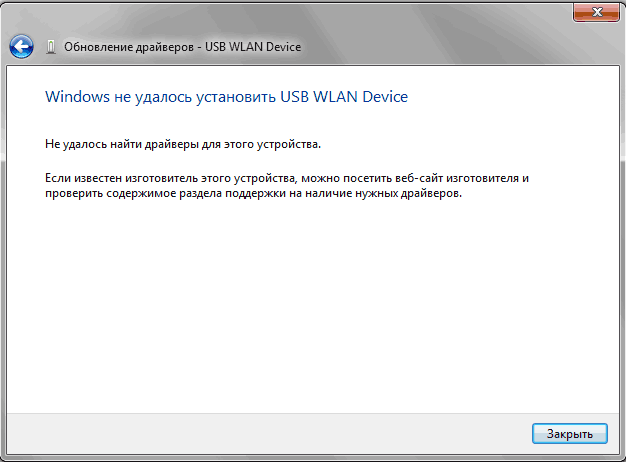
Nah, Anda harus meluangkan waktu untuk mengunduh driver dari situs web produsen. Setelah menyimpan arsip yang ditemukan dengan perangkat lunak yang diperlukan di komputer, kami membongkarnya tanpa gagal. Jadi, sekarang kami memiliki folder dengan driver di hard drive kami, dan jika kami memilih kembali pencarian otomatis, maka kemungkinan besar penginstal sekarang akan menemukannya dan menginstalnya tanpa masalah. Tetapi karena kita mengetahui lokasi driver, mari berkenalan dengan mode kedua dan setelah mengklik opsi "Perbarui" lagi, kita akan memilih instalasi manual driver.

Di jendela yang terbuka, tentukan jalur ke folder yang diinginkan dan klik "Berikutnya"

Setelah menunggu penginstalan perangkat selesai, jendela pembaruan driver dapat ditutup.

Seperti yang Anda lihat, ada perubahan di jendela properti perangkat. Anda sekarang dapat melihat nama perangkat dan informasi tentang driver yang diinstal. Ada perubahan di pengelola perangkat.

Terlihat bahwa tidak ada lagi perangkat yang ditandai dengan tanda kuning, dan nama perangkat baru telah muncul di tab adapter jaringan. Semua ini memberi tahu kita bahwa driver telah diinstal dengan benar dan perangkat baru berfungsi dengan baik.
Ini menyimpulkan artikel tentang driver, dan kami menyarankan Anda untuk berlatih untuk mengkonsolidasikan materi. Misalnya, coba temukan driver terbaru untuk kartu video Anda di situs web produsen dan perbarui yang sudah ada.
Realisme permainan
Ini mungkin terjadi:
2 Dengan sinergi.
Realisme permainan
Keterampilan komputasi paling baik ditunjukkan dengan video game untuk memulai.
Realisme dalam game adalah 1 realisme grafis, yang berarti kejelasan, warna, dan bayangan 2 realisme dunia game adalah kemampuan untuk berinteraksi dengan elemen sebanyak mungkin 2.1 realisme kecerdasan karakter, misalnya, ia harus dapat menjaga percakapan tentang banyak topik. Semua ini adalah informasi yang harus dihitung dan disimpan dalam memori. Informasi dicirikan oleh kuantitasnya.
Untuk sejumlah elemen dunia nyata dan grafik dunia nyata sesuai, dalam bahasa ilmu komputer, sejumlah sel perhitungan fisik dan memori komputer (CMP), yang benar-benar menghitung dan menyimpan informasi. Di sini, banyak ahli percaya bahwa kemampuan komputer lama dan modern diremehkan berkali-kali. Dan ini tidak memperhitungkan interpretasi kuantum dari komputer konvensional. Jelas, ketika menggunakannya, komputer biasa memperoleh jumlah NEP yang tak terbayangkan bagi kita, karena semua proses terjadi pada tingkat atom, dan dimensinya jauh lebih kecil daripada neuron otak manusia.
Ini mungkin terjadi:
1 Saat menghapus batasan yang dikenakan oleh pabrikan pada jumlah NEP yang terlibat tanpa interpretasi kuantum, dan pengoperasian masing-masing dari mereka tepat waktu. Artinya, secara kondisional, gim ini membutuhkan prosesor lama dengan kekuatan resmi 1,5 GHz, dan bukan prosesor "modern" dengan total 500 GHz, karena yang lama memiliki 500 GHz ini. Ada banyak bukti bahwa pabrikan menempatkan "stub" pada NFP (mikrotransistor) dengan berbagai cara, dengan sengaja membesar-besarkan ukurannya ribuan kali, memperlambat pekerjaan mereka tepat waktu.
Kami membeli prosesor yang sama dari model 1994. Setiap generasi prosesor atau memori baru mewakili pembukaan NWP tambahan. Banyak yang memperhatikan bahwa seiring waktu, komputer "menarik" permainan, yang, menurut perangkat kerasnya, tampaknya tidak cocok untuknya. Pabrikan game juga memberlakukan pembatasan peluncuran game pada perangkat keras yang lebih muda dari tahun tertentu dan melebih-lebihkan persyaratan, meskipun kompleksitas game dalam hal konten dan grafik tidak meningkat secara mendasar selama beberapa dekade dan tidak dapat meningkat secara mendasar. Mereka memperkenalkan perhitungan intensif sumber daya yang kosong dan sejumlah besar data yang kosong dari sudut pandang game, yang tidak terkait dengan game itu sendiri. Persyaratan untuk game terkadang dilebih-lebihkan. Di sisi lain, semakin tua gim, semakin banyak batasan yang dikenakan padanya dalam kemungkinan yang ada, tetapi tidak diterapkan - salah satu mantan pengembang Star Wars Btlfr membicarakan hal ini pada 2016.
2 Dengan sinergi.
3 Saling transfer fungsi kartu memori-CPU-video, yang dapat diblokir secara khusus.
4 Interpretasi kuantum proses di PC, efeknya terlihat bahkan dengan perangkat lunak saat ini, tetapi tidak dapat sepenuhnya diimplementasikan di dalamnya, dan dengan diperkenalkannya perangkat lunak baru, mereka akan meningkat jutaan kali lipat.
Selain itu, ada ambang batas tertentu dari persepsi manusia. Dalam grafik: Anda memerlukan ambang batas tertentu dari kejelasan, bayangan, dan warna, melebihi yang tidak ada artinya. Selama permainan itu sendiri, ada juga nilai ambang batas, yaitu, pemain tidak akan berinteraksi dengan semua objek, karena dalam kehidupan nyata seseorang tidak melakukan ini. Laporan menunjukkan bahwa dalam penjualan game jatuh. GTA 5 yang sama ternyata tidak menguntungkan.
Hukum Moore, menurut salah satu mantan rekannya, bukanlah hukum, tetapi deklarasi niat untuk membatasi daya komputasi prosesor selama bertahun-tahun. Jika Anda memiliki teknologi untuk membuat mikrotransistor dalam kristal, maka setelah ambang batas tertentu, Anda bisa mendapatkan hasil maksimal dari zat yang diizinkan dan Anda tidak perlu menunggu 20 tahun lagi. Prosesor lama memiliki jumlah mikrotransistor yang sama dengan yang modern, karena berbahaya untuk menghasilkan jumlah yang berbeda jika informasi ini diungkapkan, itu tidak menguntungkan dan tidak mungkin, karena kedalaman "pengetasan" tidak dapat dikontrol.
Dan jika Anda percaya paradigma pengembangan besi saat ini (tanpa membuka kunci NEP tambahan dan interpretasi kuantum), maka menurut itu, tidak peduli seberapa banyak Anda meningkatkan jumlah NEP - dunia nyata dengan semua interaksinya, dan aspek grafisnya, dengan semua bayangan dan warna, besi tidak akan mampu memantulkan dan dalam 100 tahun. Serta orang yang pandangan dunianya sangat disederhanakan. Ini hanya mungkin dengan AI berdasarkan komputer kuantum, di mana jumlah NEP bagi kami hampir tak terbatas. Banyak yang percaya bahwa game selanjutnya akan dibuat oleh AI. Di bawah paradigma saat ini untuk tujuan yang dijelaskan, tidak ada perbedaan antara 1 GHz dan 100 GHz total prosesor, hanya dalam hal konsumsi. Diyakini bahwa video game mencapai batasnya pada tahun 2006. Ini dapat diatasi dengan menggunakan proses kuantum yang terjadi di komputer pribadi mana pun, yang membuatnya segera menjadi superkomputer. Ini akan cukup untuk menulis ulang dalam interpretasi kuantum. Teknologi Reram-3Danand dengan interpretasi kuantum cukup menjanjikan. Menariknya, penjualan komputer pribadi baru turun di dunia, baik itu stasioner atau laptop, dan konsol tidak dibeli sama sekali.
Dari segi konten, kerja tim programmer selama 1000 tahun tidak akan memberikan dunia yang realistis. Game dalam paradigma lama akan berkembang melalui trik yang sama di bawah tanda yang berbeda untuk pengisap, yang akan menetapkan resolusi yang sudah melebihi kehidupan nyata, tetapi tujuan ini akan tetap tidak jelas bagi mereka.
Masa Depan Faktor Bentuk Komputer Pribadi
Tablet belum membenarkan diri, yang terlihat dari fakta bahwa selama lima tahun penjualan mereka hanya turun. Secara psikologis tidak nyaman untuk melihat layar sebagai semacam bidang perhatian di mana kita mendapatkan hasil dan pada saat yang sama memasukkan data di sana. Jiwa manusia tidak bekerja seperti itu.
Komputer masa depan adalah pengembangan laptop: keyboard, unit komputasi kecil, kacamata realitas 3D (yaitu, layar menjadi lebih pribadi) dengan proyektor 3D dengan kemungkinan interaksi interaktif "di udara".
AI sudah ada
Ilmuwan komputer percaya bahwa kompleksitas tugas AI semu bersyarat yang bahkan tidak berevolusi dalam video game modern melebihi kompleksitas dari apa yang dilakukan 95% orang dalam pekerjaan mereka. Lebah juga, menurut para ahli pada tingkat kerumitan, juga melakukan lebih banyak pekerjaan daripada 90% orang, tetapi pada saat yang sama memiliki jumlah NWP yang lebih kecil daripada orang atau prosesor dengan memori. Sel rata-rata komputasi dan memori dalam perangkat keras modern rata-rata sesuai dengan 12 nanometer, yaitu sepersejuta meter, dan jumlahnya melebihi miliaran, dan ukuran neuron di otak makhluk biologis adalah mikrometer, yang adalah, seperseribu meter. Lebah memiliki sekitar 1 juta dari mereka. Ingatlah bahwa neuron itu sendiri sekarang ditafsirkan dalam strukturnya sebagai transistor. Prosesor modern memiliki lebih banyak ruang dalam volume daripada otak lebah, dan NEP jauh lebih kecil dan jumlahnya lebih banyak daripada neuron di otak lebah. Pada saat yang sama, dinyatakan bahwa prosesor ini dan itu tidak dapat menarik jumlah informasi dan kompleksitas permainan, pekerjaan manusia, meskipun lebih kecil dari kumpulan informasi lebah, karena otaknya juga mengendalikan tubuh.
Namun, sekelompok peneliti di Amerika Serikat telah mengembangkan paket yang memungkinkan Anda menggunakan kemampuan penuh PC, yaitu, akan membuka kunci semua NWP, dan akan menjadikan interpretasi kuantum sebagai kerangka kerja yang valid. Selain itu, metode sedang dikembangkan untuk menghapus kunci dari YWP yang tidak digunakan pada prosesor lama, memori, dll.
Ini berarti bahwa secara fisik kita sudah memiliki jumlah sel kalkulasi dan memori yang cukup untuk waktu yang lama, di mana jumlah neuron program yang cukup dapat ditumpangkan. Selain itu, kami ingat bahwa para ahli percaya bahwa hanya sekitar 7% dari otak yang terlibat dalam diri seseorang. Dengan fungsi untuk mengenali objek, wajah, dll. program telah berjalan dengan baik untuk waktu yang lama. Tetapi fungsi-fungsi ini secara khusus tidak diizinkan untuk digabungkan. Peran besar di sini dimainkan oleh kesombongan diri seseorang tentang dirinya sebagai puncak evolusi, yang tentu saja tidak demikian. Hal lain adalah bahwa kesadaran bisa berada di bidang fisik tertentu di sekitar aktor, tetapi ini berlaku baik untuk bentuk protein dan non-protein secara setara.
Sebagian besar ahli percaya bahwa AI yang sebenarnya mungkin sudah ada sejak lama, tetapi tidak diizinkan untuk berkembang.



















